Hinzufügen vordefinierter Variablen
Vordefiniert Variablen erleichtern die Personalisierung von email and newsletter templates, as well as other types of content. The list of allowed predefined Variablen erscheint, wenn Sie auf die Schaltfläche Variable einfügen klicken. Wie in der folgenden Abbildung gezeigt, wird die Liste der verfügbaren Variablen für eine bestimmte E-Mail-Vorlage durch die Daten bestimmt, die mit der Vorlage verknüpft sind. In der Variablenreferenz finden Sie eine Liste häufig verwendeter E-Mail-Vorlagen und der damit verbundenen Variablen.
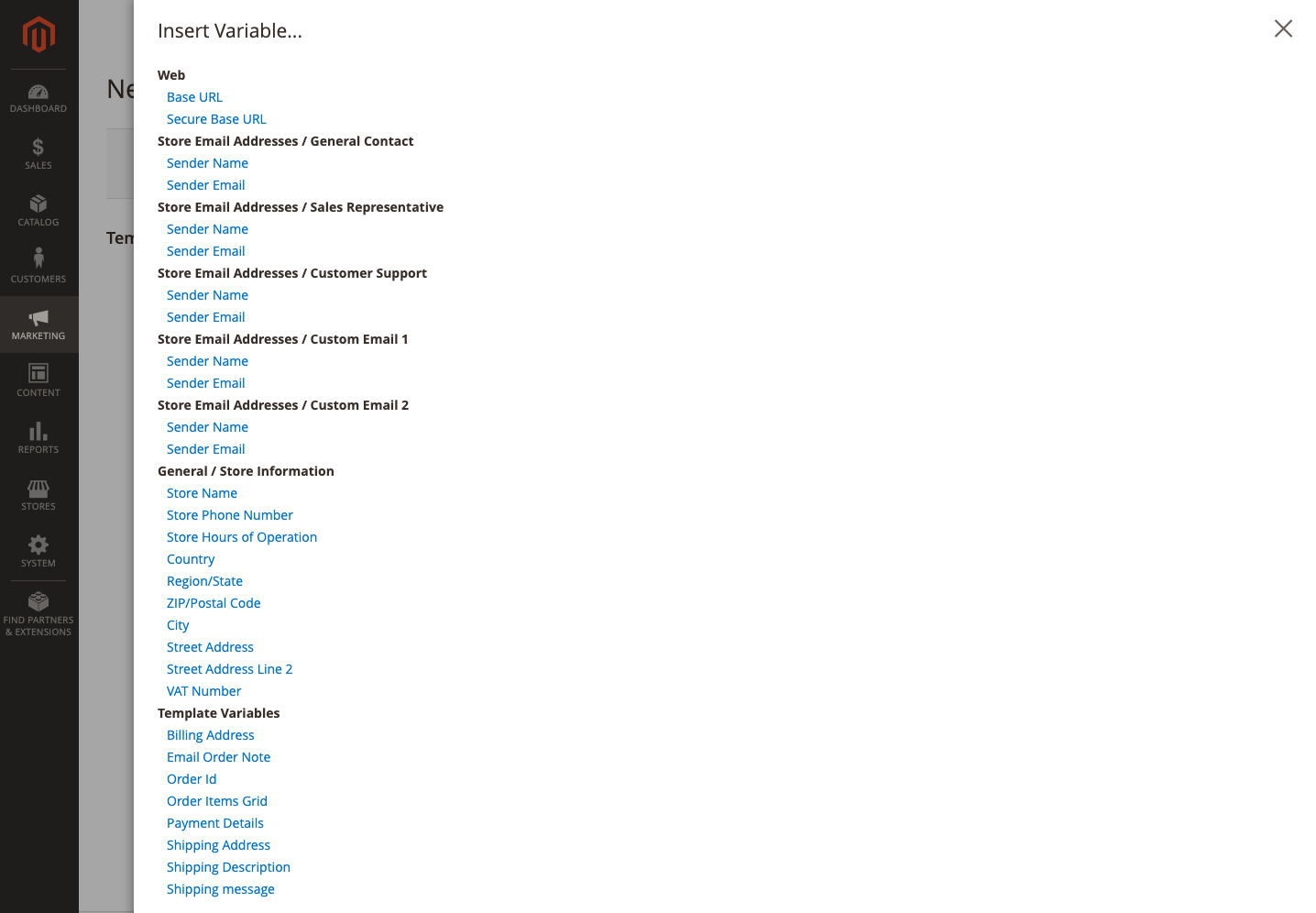 Vordefinierte Variablen für E-Mail-Vorlagen
Vordefinierte Variablen für E-Mail-Vorlagen
Hinzufügen einer Variable zu einer E-Mail-Vorlage
-
Gehen Sie in der Seitenleiste von Admin auf Marketing > Kommunikation > E-Mail-Vorlagen.
-
Führen Sie einen der folgenden Schritte aus:
-
Um die Variable zu einer bestehenden Vorlage hinzuzufügen, klicken Sie auf die Vorlage in der Liste, um sie im Bearbeitungsmodus zu öffnen.
-
Um die Variable in einer neuen Vorlage zu verwenden, klicken Sie auf Neue Vorlage hinzufügen und passen Sie den Code der Standardvorlage an. Siehe Nachrichtenvorlagen.
-
-
Eine Liste der vordefinierten Variablen, die mit dieser E-Mail-Vorlage verwendet werden können, finden Sie unter Variable einfügen.
Legen Sie fest, welche Variable Sie in die Vorlage einfügen möchten. Klicken Sie dann auf Schließen (x) in der oberen rechten Ecke. (Sie werden später darauf zurückkommen.)
-
Um ein Modell der Vorlage zu sehen, klicken Sie in der Schaltflächenleiste auf Vorschau Vorlage.
Wenn die Vorschau in einer neuen Registerkarte geöffnet wird, legen Sie fest, wo Sie die Variable im Verhältnis zu den anderen Inhalten platzieren möchten. Kehren Sie dann zur ursprünglichen Registerkarte zurück, um fortzufahren.
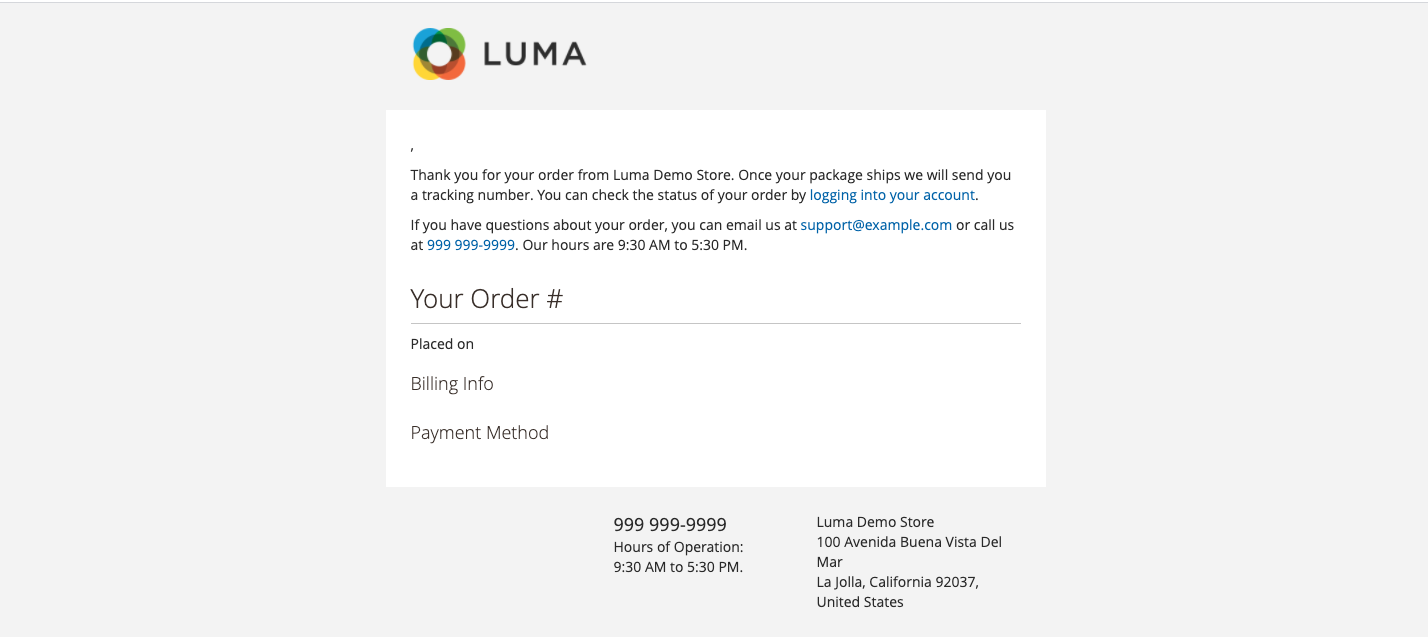 Vorschau-Vorlage
Vorschau-Vorlage -
Positionieren Sie im Feld Vorlageninhalt die Einfügemarke an der Stelle, an der die Variable erscheinen soll, und klicken Sie auf Variable einfügen.
-
Klicken Sie in der Liste der verfügbaren Variablen auf diejenige, die Sie in die Vorlage einfügen möchten.
In diesem Beispiel wird die Variable
Order Items Gridin die Vorlage eingefügt.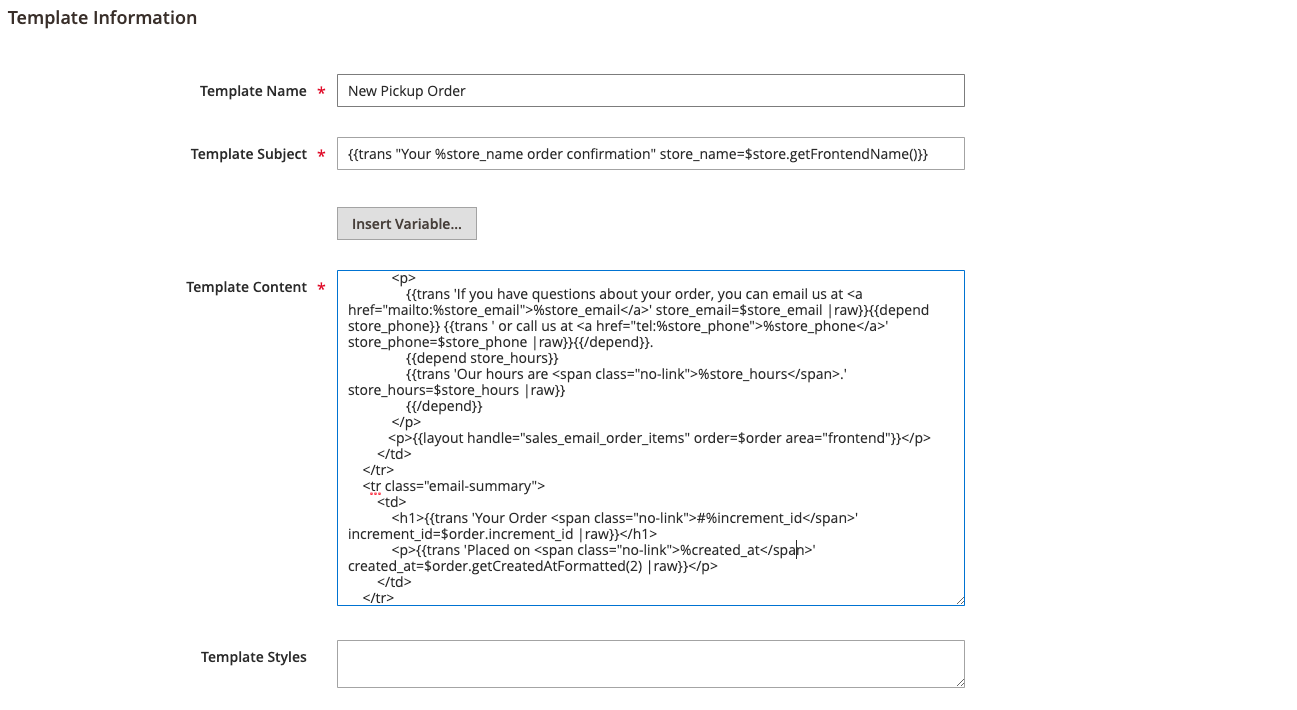 E-Mail-Vorlage Inhalt
E-Mail-Vorlage Inhalt -
Wenn Sie fertig sind, klicken Sie auf Vorlage speichern.
